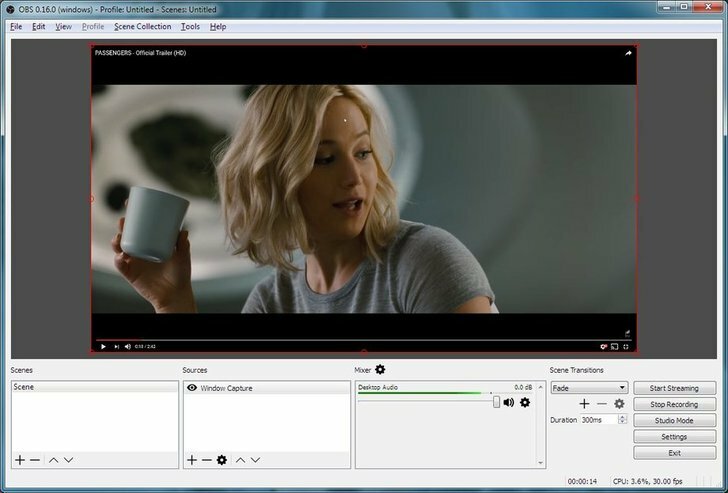- Verschillende problemen met de invoervertraging van Steam Link worden vaak veroorzaakt door het ontbreken van een nieuwere en snellere router.
- Houd dit aspect in gedachten wanneer u ze probeert op te lossen. Zorg er ook voor dat u een router gebruikt die 5 GHz Wi-Fi ondersteunt.
- Raadpleeg de onderstaande procedure om nauwkeurige resultaten te krijgen en pas ook de streamingopties van uw pc aan.
- Je kunt zelfs de streaming-instellingen van Steam Link wijzigen om ervoor te zorgen dat alle latentieproblemen met de Steam Link-app zijn verdwenen.

- CPU, RAM en netwerkbegrenzer met hot tab killer
- Direct geïntegreerd met Twitch, Discord, Instagram, Twitter en Messengers
- Ingebouwde geluidsbediening en aangepaste muziek
- Aangepaste kleurthema's door Razer Chroma en donkere pagina's forceren
- Gratis VPN en Adblocker
- Opera GX downloaden
Steam Link is beschikbaar voor meerdere apparaten zoals tv, smartphone of tablet en is een gratis applicatie die is gemaakt met als doel je game-ervaring te verbeteren.
Bovendien ondersteunt het Bluetooth-bediening. Als je het gebruikt, kun je verschillende soorten van deze apparaten uitproberen, zoals de Steam Controller en veel populaire toetsenborden, muizen en controllers.
Steam Link wordt veel gebruikt door veel gamers. Heeft Steam Link input lag? Dat is wat bepaalde gebruikers in gedachten hebben.
De meesten van hen hebben al langzamere speeltijden ervaren en besproken op Steam-forums hoe de trage verbindingsproblemen van de Steam Link-app zich manifesteren:
Ik heb veel games gespeeld op mijn Steam Link, maar ik heb input lag in bijna elke game, wat erg lastig is. Ik heb zowel mijn computer als mijn Steam Link op een bekabelde verbinding (niet draadloos). Wat moet ik doen?
Je zult altijd enige vertraging of vertraging ervaren bij het gebruik van Steam Link, omdat de games die je speelt vanaf de computer worden geladen en gespeeld.
We weten dat elke gebruiker een geweldige ervaring wil hebben en van zijn favoriete games op een groter scherm wil genieten. U bent daarop geen uitzondering.
Dit is de reden waarom we het probleem met de invoervertraging van Steam Link hebben geverifieerd en vier snelle oplossingen hebben voorbereid. Voel je vrij om ze te bekijken door het volgende gedeelte van deze gids te lezen.
Hoe de Steam Link-invoervertraging optimaliseren?
1. Maak verbinding met een bekabeld netwerk met behulp van de Ethernet-kabel

- Aanvankelijk, gebruik een Ethernet kabel om de Steam Link op je router aan te sluiten.
- Verbind de gaming-pc met je router via een Ethernet-kabel (zorg ervoor dat je een nieuwere en snellere router gebruikt).
Door de gaming-pc aan te sluiten op je router, zorg je voor goede prestaties bij het streamen van games.
De standaard Ethernet-kabel is het beste accessoire om te gebruiken voor bedrade verbindingen, vooral wanneer je Steam Link gebruikt. Als u een zeer oude router gebruikt, zal dit een slechte prestatie van uw Ethernet-verbinding veroorzaken.
Heb je meer informatie nodig over hoe je Steam Link op pc kunt aansluiten? Bekijk dan meteen deze beknopte handleiding!
2. Maak verbinding met een 5 GHz draadloos netwerk

Aarzel niet om zowel je gaming-pc als Steam Link te verbinden met een 5 GHz wifi-netwerk. Zorg er ook voor dat u een router gebruikt die 5 GHz Wi-Fi ondersteunt.
U kunt deze oplossing ook proberen, aangezien de draadloze internetverbinding een goed middel is om de invoervertraging van Steam Link te verminderen. Bedenk dat de 5 GHz Wi-Fi-verbinding zonder twijfel superieur is aan een 2,4 GHz-verbinding.
Om volledig van de voordelen te profiteren, moet u ervoor zorgen dat u geen router gebruikt die geen 5 GHz Wi-Fi ondersteunt.
Uw draadloze verbinding is misschien zwakker in vergelijking met een bekabelde, maar de sterkte ervan hangt af van twee factoren: uw algemene installatie en de games die u speelt.
Desalniettemin zou de duur van uw Steam Link-invoervertraging moeten afnemen.
Steam Link werkt met 802.11n, maar is ook compatibel met de 802.11ac-standaard. Dat laatste is de ideale standaard als je gebruik wilt maken van een betrouwbare draadloze internetverbinding.
3. Wijzig de streamingopties van uw pc
- Open Stoom en klik op Instellingen.
- Kiezen Thuis streamen.
- Klik op Geavanceerde hostopties.
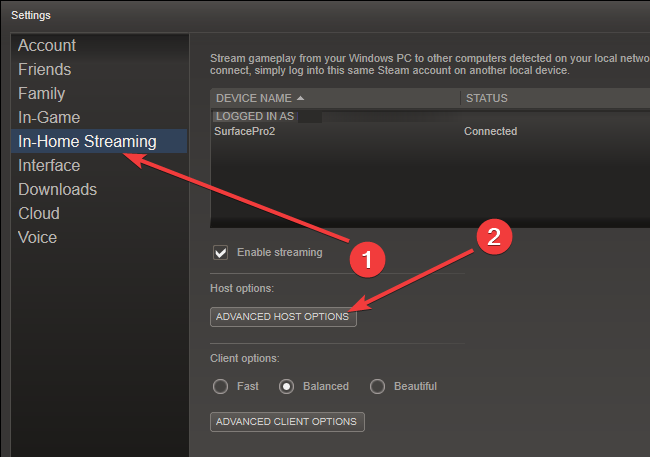
- Controleer alles Hardwarecodering inschakelen dozen.
De vakken van Hardwarecodering inschakelen zijn standaard ingesteld. Door ze aan te vinken, zorgt u voor maximale prestaties voor uw apparaat en behoren problemen met de weergave van Steam Link tot het verleden.
Als Steam Link niet op volledig scherm gaat, zoals veel gebruikers tegenwoordig beweren, kijk dan eens hier toegewijde gids, en zal het probleem kunnen oplossen.
4. De streaming-instellingen van Steam Link wijzigen
- Open Stoomlink en navigeer naar de Instellingen menu.
- Selecteer Streamingconfiguratie.
- Selecteer Snel.
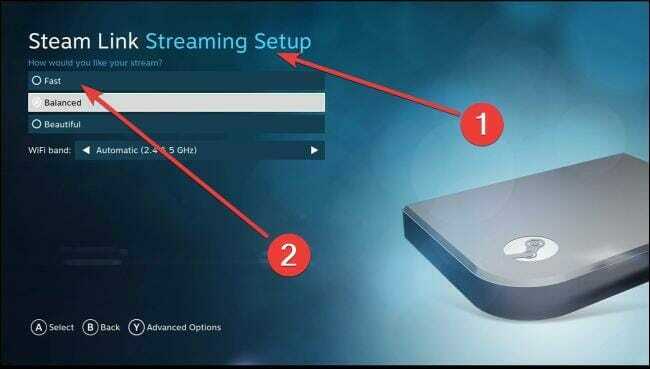
Steam Link heeft een setup die bestaat uit drie opties: Snel, Gebalanceerd en Mooi. Het apparaat heeft de optie Gebalanceerd als standaard ingesteld. Kiezen Snel als u slechte prestaties hebt ondervonden.
Selecteer Mooi als je goede prestaties hebt en controleer of je profiteert van een verhoogde beeldkwaliteit en slechts enkele vertragingsmomenten.
Deze eenvoudige instellingen zouden eigenlijk alle bekabelde problemen met de Steam Link-invoervertraging moeten voorkomen.
Werkt Steam Link op dit moment niet zoals het zou moeten? Bekijk meer tips en zet de zaken weer recht.
Steam Link is een gratis applicatie die door veel gebruikers wordt gebruikt om hun favoriete games op een groter scherm uit te proberen. Als jij een van hen bent, is de kans groot dat je de Steam Link-app-vertraging hebt ervaren.
We raden in dit verband een paar snelle oplossingen aan. Maak verbinding met een bekabeld of draadloos netwerk met behulp van een krachtige router, wijzig de streamingopties vanaf uw computer of wijzig de Steam Link-instellingen.
We hopen dat je zult genieten van een aantal boeiende spelsessies met het Steam-apparaat, en laat ons een opmerking over de efficiëntie van onze oplossingen achter in het opmerkingengedeelte.
Veel Gestelde Vragen
Het wissen van de webbrowsercache en cookies van Steam is een ideale oplossing. Bekijk dit voor vergelijkbare oplossingen gids over het oplossen van achterblijvende Steam-games.
Ja dat doet het. Om dat te voorkomen, past u de tips toe die hierin worden beschreven snel artikel gewijd aan het verminderen van invoervertraging op Steam Link.
De encoder is ingesteld op 25 Mbps voor Steam Link. Echter, dit gids voor het oplossen van Steam-downloadproblemen laat u zien hoe eenvoudig het is om de downloadbandbreedte te beperken.
![Beste CPU's voor streaming en gaming om te kopen [gids 2021]](/f/9baff0d3f877184efe121febed2d1503.jpg?width=300&height=460)
![4 beste uitzendsoftware voor Twitch [gids voor 2021]](/f/fc9c8b55fb986cd759ad2e62c3f606bb.jpg?width=300&height=460)